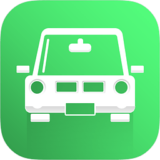deepseek如何接入excel教程
deepseek是一款强大的ai工具,能够协助用户高效处理和分析数据。将deepseek接入excel,可以极大地提升数据处理和分析的效率。以下是从多个维度提供的详细操作教程。
一、前期准备
1. 注册deepseek账号
- 打开浏览器,访问[deepseek官网](https://www.deepseek.com/)。
- 点击右上角“注册”,输入手机号,接收验证码,设置密码(建议字母+数字组合)。
- 完成实名认证,上传身份证正反面照片,确保api调用权限。
2. 获取api密钥
- 登录deepseek后台,点击右上角“api开放平台”。
- 输入电话号码登录,点击“api keys”。
- 创建api key,填写应用名称(如“excel助手”),勾选“文本生成”“数据分析”权限,提交。
- 复制生成的api key,这是接入excel的关键凭证。
二、启用excel开发者工具
1. 启用开发者工具
- 打开excel,点击“文件”->“选项”->“自定义功能区”。
- 在右侧的选项中,勾选“开发工具”,点击“确定”。
2. 调整信任设置
- 打开“文件”->“选项”->“信任中心”->“信任中心设置”->“宏设置”。
- 勾选“启用所有宏”和“信任对vba工程对象模型的访问”,点击“确定”。
三、接入deepseek的方法
1. vba代码接入(高手进阶)
- 打开vba编辑器:在excel菜单栏的“开发工具”中,点击“visual basic”,弹出vba编辑器窗口。
- 粘贴核心代码:点击“插入”->“模块”,创建一个新模块,然后粘贴以下代码(替换`xxx`为你的api key):
```vba

const ai_url as string = "https://api.deepseek.com/chat/completions"
const ai_key as string = "xxx"
const ai_model as string = "deepseek-chat"
private function getairesponse(prompt as string) as string
dim oxmlhttp as object, requestbody as string
dim starttime as double, apiresponse as string
set oxmlhttp = createobject("msxml2.xmlhttp")
starttime = timer
requestbody = "{""model"":""" & ai_model & """,""messages"":[{""role"":""user"",""content"":""" & prompt & """}]}"
oxmlhttp.open "post", ai_url, false
oxmlhttp.setrequestheader "content-type", "application/json"
oxmlhttp.setrequestheader "authorization", "bearer " & ai_key
oxmlhttp.send requestbody
if timer - starttime > 10 then
getairesponse = timeout_msg
exit function
end if
if oxmlhttp.status = 200 then
set ojsonparser = createobject("scriptcontrol")
ojsonparser.language = "jscript"
apiresponse = ojsonparser.eval("(" & oxmlhttp.responsetext & ")")
getairesponse = apiresponse("choices")(1)("text")
else
getairesponse = "error: " & oxmlhttp.status & " - " & oxmlhttp.statustext
end if
end function
```
- 自定义功能区:点击“文件”->“选项”->“自定义功能区”,右键点击“开发工具”,选择“添加新组”。选中新建的组,右键重命名为“deepseek”,并选择一个图标。在命令列表中,找到刚才创建的宏(假设命名为“getairesponsemacro”),点击“添加”到右侧的deepseek组中,并点击确定。
2. 插件接入(小白首选)
- 访问officeai官网,下载对应版本(支持office 2016及以上)。
- 双击安装包,勾选“我接受协议”,安装路径保持默认,完成安装。
- 重启excel,顶部菜单栏出现“officeai”按钮,通过该插件可直接调用deepseek功能。
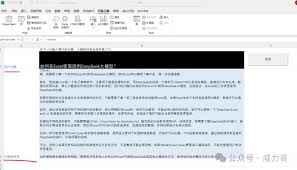
四、实战应用
1. 智能清洗数据
- 需求:a列手机号格式混乱,需要统一为“123-4567-8901”。
- 操作:在b1输入公式`=deepseek_query("把"& a1 &"转换成带分隔符的手机号,保留前3位+中间4位+后4位")`(如果使用插件)。
2. 自动生成报告
- 需求:根据销售数据生成季度分析摘要。
- 操作:选中数据区域,点击“ai工具箱”(如果使用插件),选择“数据分析”,输入指令“用200字分析q3销售趋势,指出top3产品和潜在问题”。
3. 复杂公式翻译
- 需求:将自然语言指令转化为excel公式。
- 操作:在c1输入需求“如果a1>100且b1<50则显示‘预警’。否则显示‘正常’”,在d1输入公式`=deepseek_query("把‘"& c1 &"’翻译成excel公式,用if和and函数")`(如果使用插件)。
五、常见问题与解决方案
1. 返回乱码或错误
- 确认excel单元格内容不超过500字符,长文本建议拆分提问。
2. 响应速度慢
- 关闭其他占用网络的程序。
3. 隐私数据泄露风险
- 敏感数据先做脱敏处理(如替换真实姓名、身份证号),定期在deepseek后台“重置api密钥”。
通过以上步骤,你可以轻松将deepseek接入excel,实现ai自动化办公,极大地提升数据处理和分析的效率。无论是excel新手还是高手,都能通过这一操作,让ai成为你的得力助手。